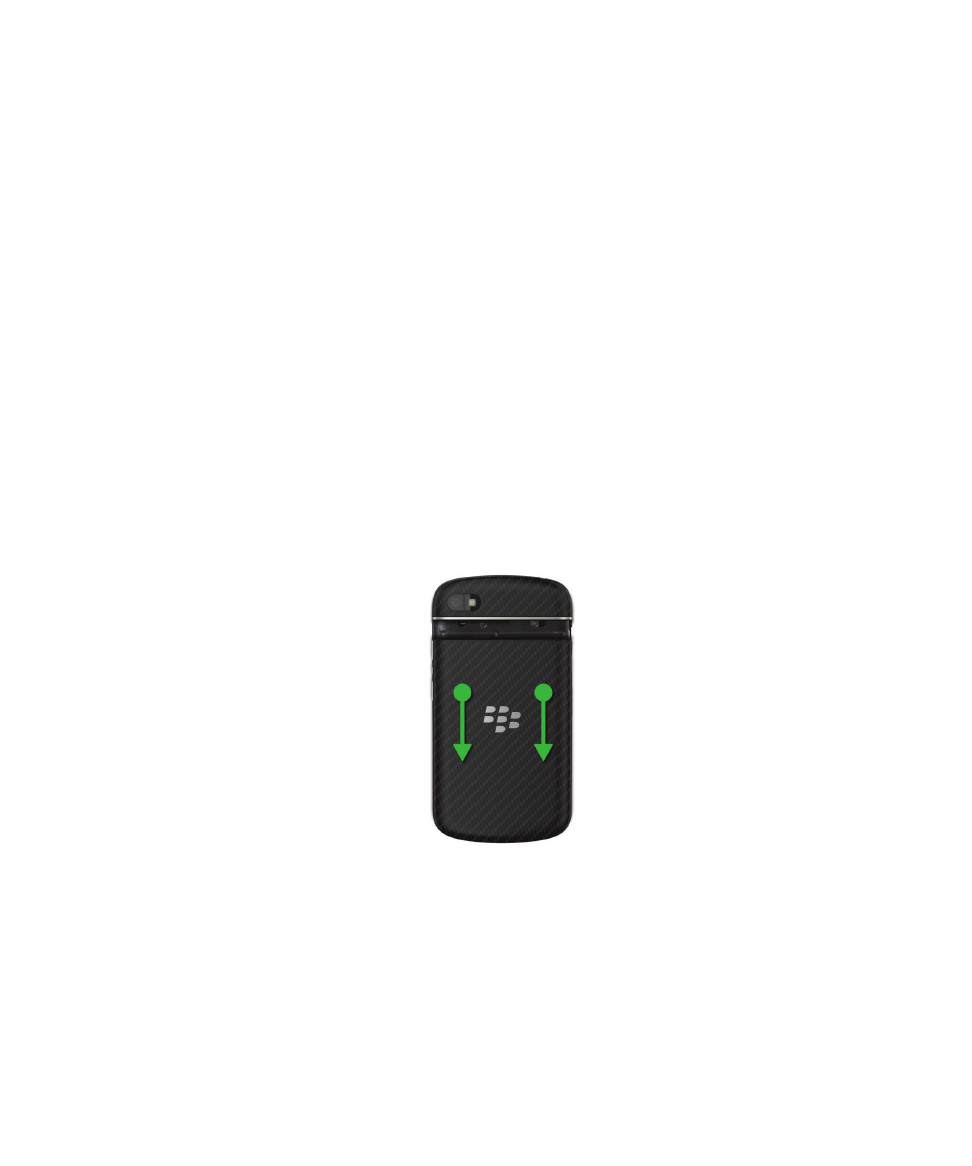
Configurer votre terminal
Pour configurer votre terminal BlackBerry 10, vous avez besoin d'une carte micro SIM. Si vous ne disposez pas d'une
carte SIM ou si vous n'avez pas le bon type de carte SIM, contactez votre fournisseur de services.
Si vous voulez plus d'espace de stockage pour vos photos, vos vidéos, votre musique et vos documents, insérez une carte
multimédia (carte MicroSD).
Lorsque vous êtes prêt, ouvrez l'application Configuration. Cette application vous permet de transférer du contenu depuis
votre ancien terminal et d'ajouter vos comptes de messagerie, BBM, de messagerie instantanée et de réseaux sociaux.
Insérer la carte SIM
ATTENTION: Votre terminal BlackBerry est conçu pour être utilisé avec une carte micro SIM. Afin d'éviter toute
détérioration éventuelle de votre terminal, n'insérez pas d'adaptateur de carte SIM dans votre terminal.
Selon votre fournisseur de services et le lieu d'achat de votre terminal BlackBerry, la carte SIM peut déjà être insérée.
1.
Pour retirer le couvercle à l'arrière, appuyez dessus et faites-le glisser.
2.
Insérez la carte micro SIM dans le logement supérieur comme indiqué, contact métallique orienté vers l'intérieur du
terminal.
Guide de l'utilisateur
Configuration et notions de base
18
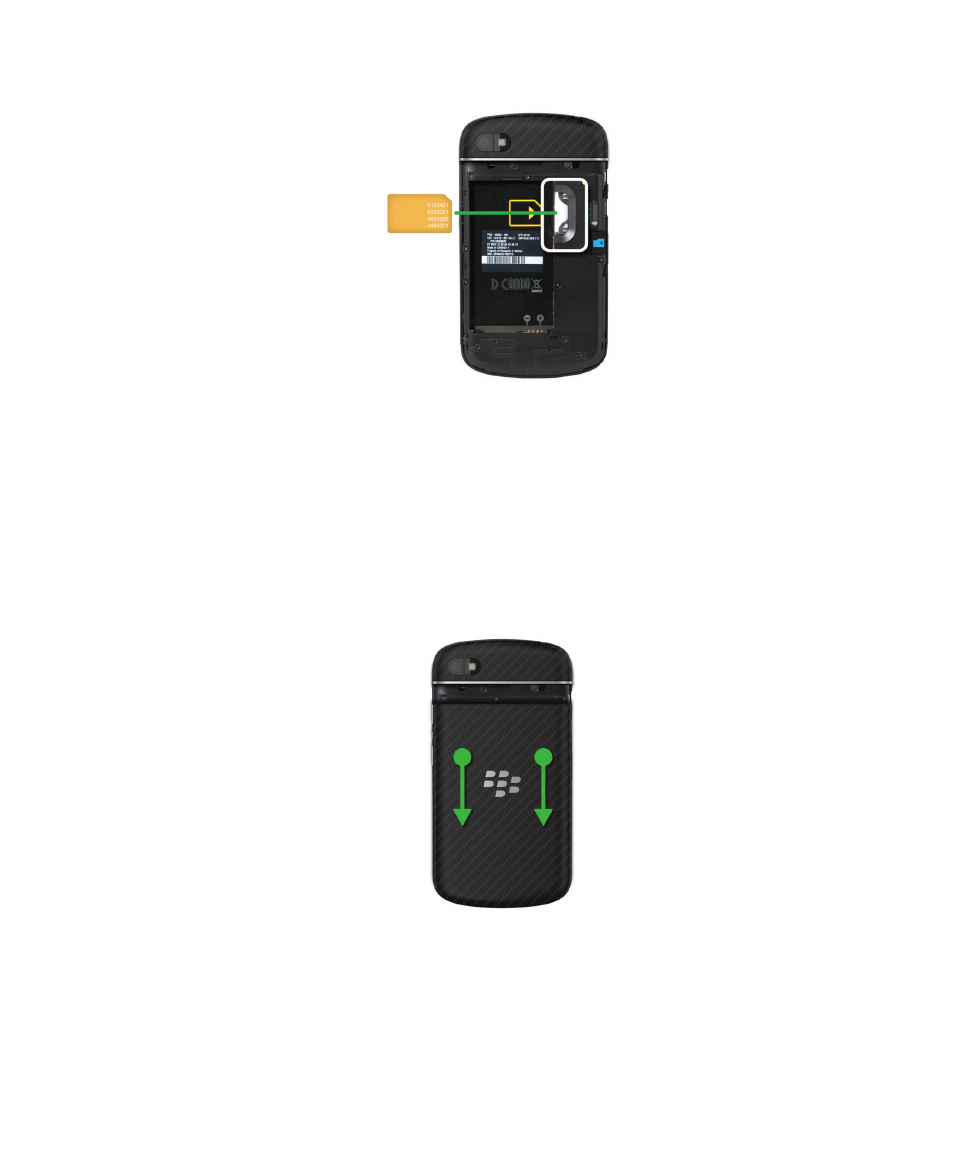
Enlevez la batterie pour pouvoir retirer la carte SIM. Avec votre index, poussez légèrement la carte SIM vers le logement de
la batterie. Faites glisser la carte SIM en dehors de son emplacement à l'aide de votre index et de votre pouce ou en
appuyant sur le dessus de la carte SIM avec votre pouce.
Insérer une carte multimédia
1.
Pour retirer le couvercle à l'arrière, appuyez dessus et faites-le glisser.
2.
Insérez la carte multimédia (carte micro SD) dans le logement inférieur, contact métallique orienté vers l'intérieur
du terminal.
Guide de l'utilisateur
Configuration et notions de base
19
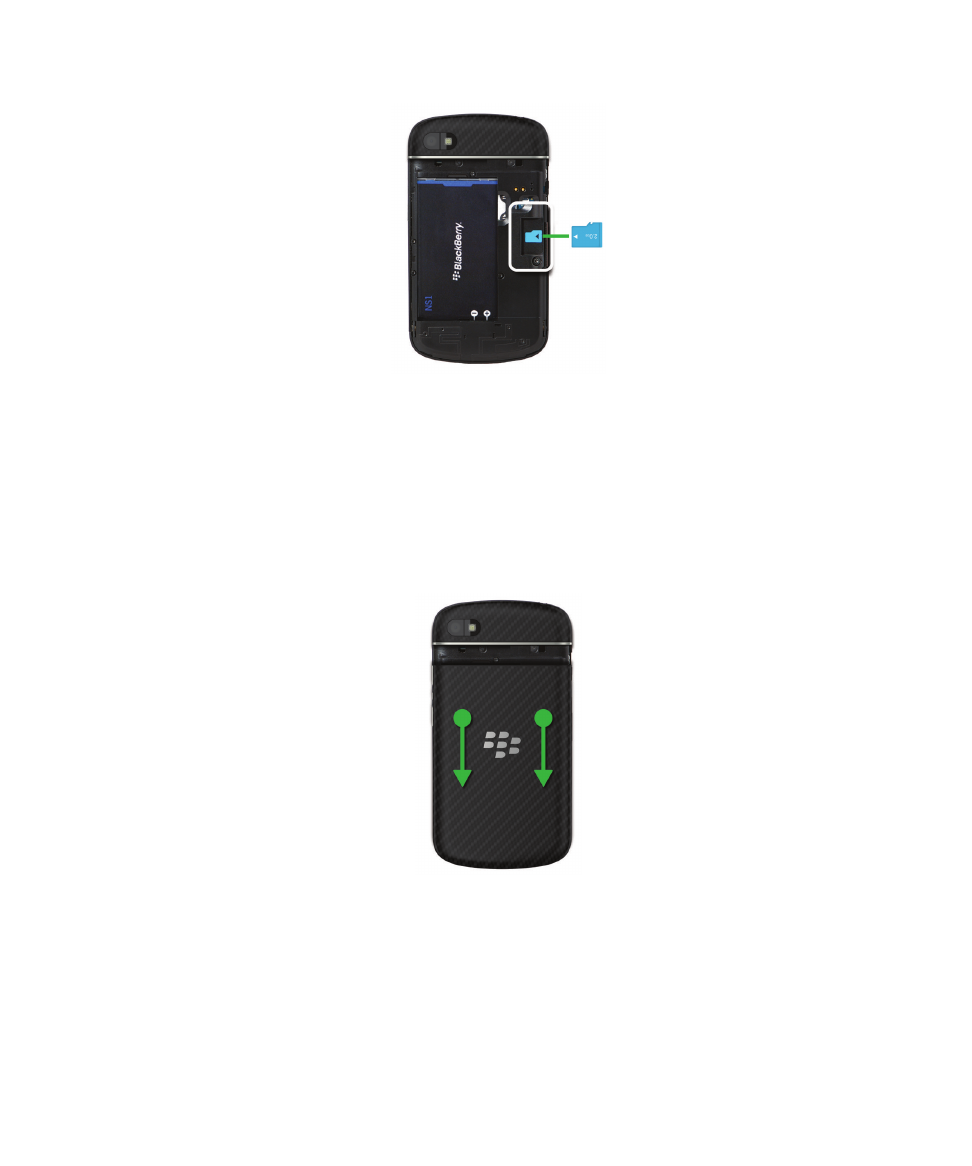
Insérer ou retirer la batterie
Avant de commencer à utiliser votre terminal BlackBerry, vous devez charger sa batterie. La batterie fournie dans
l'emballage d'origine de votre terminal n'est pas entièrement chargée.
1.
Pour retirer le couvercle à l'arrière, appuyez dessus et faites-le glisser.
2.
Effectuez l'une des actions suivantes :
• Pour insérer la batterie, alignez les contacts.
Guide de l'utilisateur
Configuration et notions de base
20
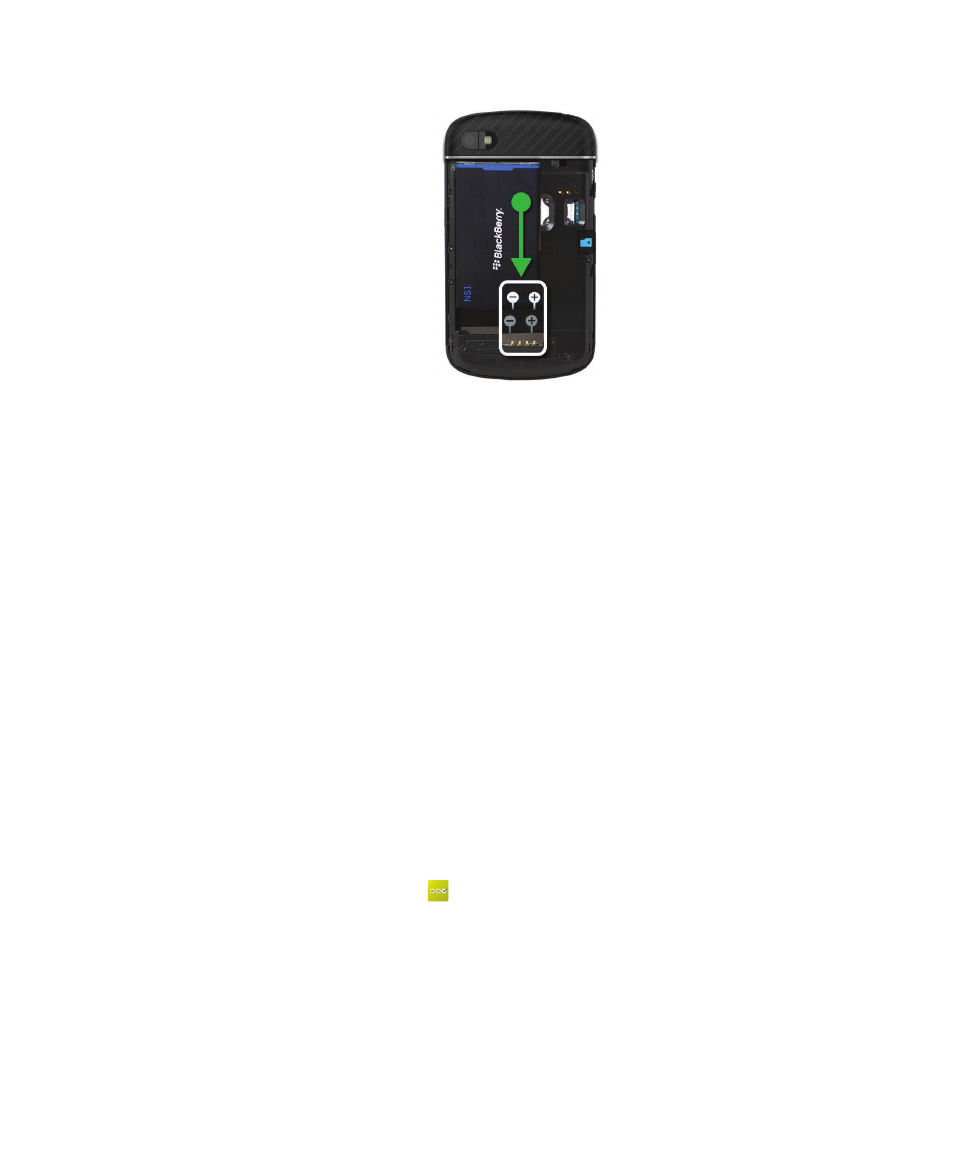
• Pour enlever la batterie, soulevez-la par la partie opposée aux contacts pour l'extraire du terminal.
Configurer votre terminal à l'aide de l'application
Configuration
Conseil: Une connexion réseau est requise pour certaines des fonctionnalités de l'application Configuration.
L'application Configuration permet d'effectuer les opérations suivantes :
• en savoir plus sur les nouvelles fonctionnalités et visualiser les didacticiels afin d'en savoir plus sur les mouvements et
les touches ;
• Ajouter vos comptes de messagerie, BBM, de messagerie instantanée et de réseau social.
• Apprendre à transférer du contenu à partir de votre ancien terminal
• personnaliser vos sons et notifications ;
• définir un mot de passe pour votre terminal ;
• configurer les options de paiement pour les achats dans la boutique BlackBerry World ;
• Personnaliser les paramètres de votre terminal
L'application Configuration vous invite à vous connecter avec votre BlackBerry ID existant et vous permet d'en créer un
nouveau. Si vous ne savez plus si vous avez déjà un BlackBerry ID sur votre ordinateur, rendez-vous sur le site
www.blackberry.com/blackberryid
.
Pour ouvrir l'application Configuration, sélectionnez
sur l'écran d'accueil.